Sådan deler du placering på iPhone [2 hurtige og sikre metoder]
 Opdateret af Lisa Ou / 27. december 2023 14:20
Opdateret af Lisa Ou / 27. december 2023 14:20Hej gutter! Jeg deltog i en særlig lejlighed med mine venner. Jeg kører med dem, fordi jeg ikke kender stedet for spillestedet. Programmet slutter dog om cirka 3 timer. Min ven gik tidligere hjem end mig. Sagen er den, at jeg ikke ved, hvordan jeg skal tage hjem. Min kæreste fortalte mig, at vi ville hente mig. Jeg behøver kun at dele min placering med ham. Kan du lære mig, hvordan jeg deler min placering på iPhone? På forhånd mange tak!
Det er en fordel at dele placering med dine venner og familier i en nødsituation. Det inkluderer scenariet ovenfor, hvor du ikke kender ruten til hjem. Se nu metoderne nedenfor for at lære, hvordan du deler din placering på din iPhone.
![Sådan deler du placering på iPhone [2 hurtige og sikre metoder]](https://www.fonelab.com/images/location-changer/how-to-share-location-on-iphone/how-to-share-location-on-iphone.jpg)

Guide liste
Del 1. Sådan deler du placering på iPhone via Find min app
Find min-appen er designet til at lokalisere din stjålne eller forlagte iPhone. Det er ved at slå de nødvendige funktioner til. En anden god ting ved dette værktøj er at dele din nuværende placering med nogen er muligt.
Hvis du vil lære, hvordan du deler placering på Find min iPhone, skal du følge de detaljerede trin nedenfor. Kom videre.
Trin 1Stryg skærmen til venstre og højre på din iPhone for at finde Find mig app. Tryk derefter på ikonet for den nævnte app for at starte den. Derefter vil du se det digitale kort på hovedgrænsefladen, der afslører din nuværende placering. Tryk venligst på Mennesker ikon i nederste højre hjørne. Alt du skal gøre er at trykke på Start delingsplacering knappen i bunden. Du vil efterfølgende blive dirigeret til en ny grænseflade.
Trin 2Du bliver bedt om at indtaste nummeret på din ven eller familie, som du vil dele din placering med. Du behøver kun at trykke på Til: afsnit. Indtast derefter nummeret. Alternativt kan du trykke på Plus ikon øverst til højre. Det er at se Kontakt os sektion og find eller vælg den kontakt, du vil dele din placering.
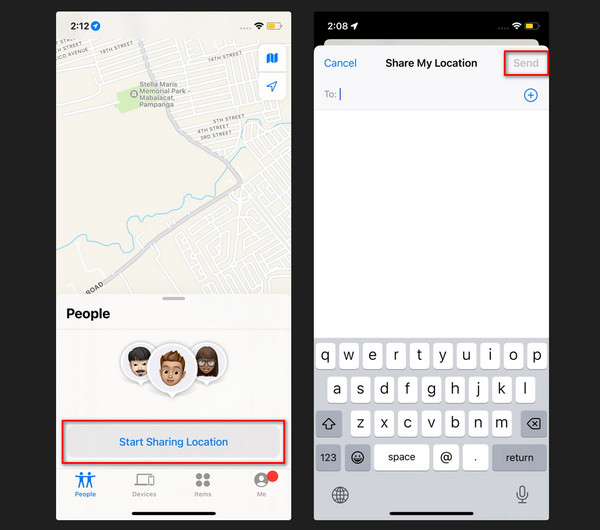
Trin 3Det er tid til at sende din placering. Alt du skal gøre er at trykke på Send knappen øverst til højre. Vælg derefter det tidsinterval, du vil dele dit websted. Det kan være en time, indtil slutningen af dagen, eller dele det på ubestemt tid. Processen vil kun tage et par sekunder. Du skal kun vente tålmodigt.

FoneLab Location Changer giver dig mulighed for nemt at ændre placeringer på iPhone, iPad eller iPod Touch.
- Indstil din placering på iOS-enheder til et hvilket som helst sted i overensstemmelse hermed.
- Flyt din iPhone med dine ønskede ruter med eller uden start- og slutpunkter.
- Forskellige iOS-enheder understøttes.
Del 2. Sådan deler du placering på iPhone via beskeder
Nogle vil måske spørge: hvordan deler man placering på iPhone via tekst? Du behøver kun at sende en PIN-kode til den modtager, som du vil dele dit websted. Det er lige meget, om du har dem som dine kontakter eller ej. Du kan manuelt indtaste deres numre i processen. En anden god ting ved denne proces er, at modtageren kan sende deres placering tilbage. Så praktisk er det at udføre.
Så hvordan slipper man en pinkode og deler placering på iPhone? Se de detaljerede trin nedenfor for de bedste resultater. Fortsæt venligst.
Trin 1Åbn venligst Beskeder app på din iPhone. Derefter vil du se hele samtalelisten på skærmen. Vælg venligst en besked, eller opret en ny ved at trykke på Skriv ikonet øverst til højre. Dialogboksen Ny besked vises på din skærm. Indtast venligst nummeret på den person, du vil dele din placering med. Du kan også vælge Plus knappen til højre. Vælg kontakten bagefter.
Trin 2Tryk venligst på Lokation knap. Som næste trin skal du vælge Kortnål ikon. Vælg Send pin knappen for at sende beskeden til modtageren. Du behøver kun at vente et par sekunder, afhængigt af stabiliteten af din internetforbindelse.
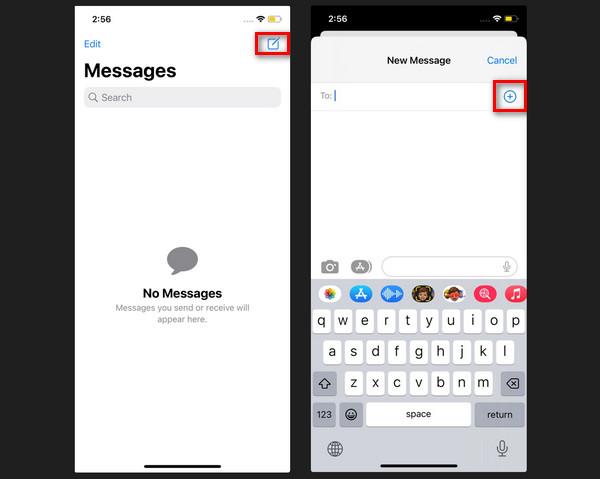
Del 3. Sådan ændres placering på iPhone med FoneLab Location Changer
Af og til ønsker vi at snyde vores placeringer til nogle formål. Det kan være at snyde nogen eller noget andet. Hvis så, FoneLab Location Changer er det mest relevante værktøj, du skal bruge på din computer. Du kan ændre din iPhone-placering overalt i verden! Værktøjet kan også justere bevægelseshastigheden på din iPhone. Softwaren er også god til brugere, der spiller AR-spil derhjemme og bruger virtuelle lokationer.

FoneLab Location Changer giver dig mulighed for nemt at ændre placeringer på iPhone, iPad eller iPod Touch.
- Indstil din placering på iOS-enheder til et hvilket som helst sted i overensstemmelse hermed.
- Flyt din iPhone med dine ønskede ruter med eller uden start- og slutpunkter.
- Forskellige iOS-enheder understøttes.
Hvis ja, hvordan ændrer jeg placeringen på min iPhone eller computer med FoneLab Location Changer? Du behøver kun at følge de detaljerede instruktioner, vi har udarbejdet nedenfor. Fortsæt venligst.
Trin 1Gå til det officielle websted for FoneLab Location Changer. Derefter skal du gennemse indlægget og finde Gratis download knappen til venstre. Klik på den for at starte downloadprocessen. Klik senere på File (Felt) på toppen. Indstil det, og computeren starter det automatisk.
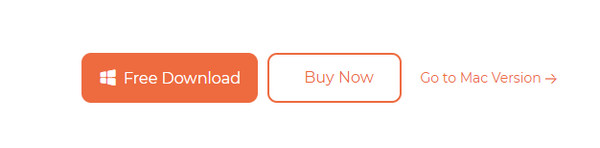
Trin 2Indstillingerne Modify Location, One-stop Mode, Multi-stop Mode og Joystick Mode vil blive vist. Vælg en af dem. Du vil efterfølgende blive dirigeret til den nye grænseflade.
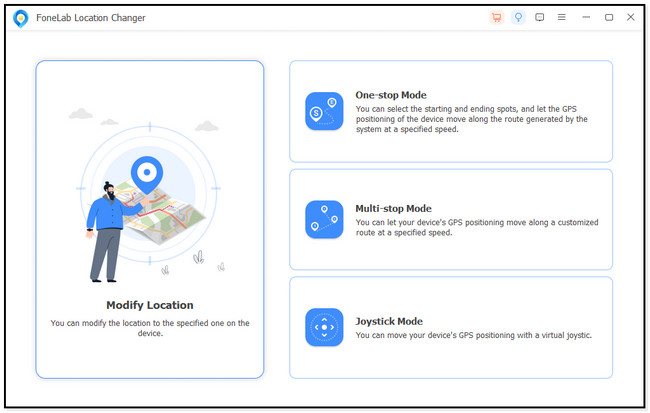
Trin 3Find Rediger placering dialog. Den er placeret i øverste venstre hjørne af hovedgrænsefladen. Klik senere på Søg Bar og skriv den placering, du foretrækker. Når du er færdig, skal du klikke på Bekræft ændring .
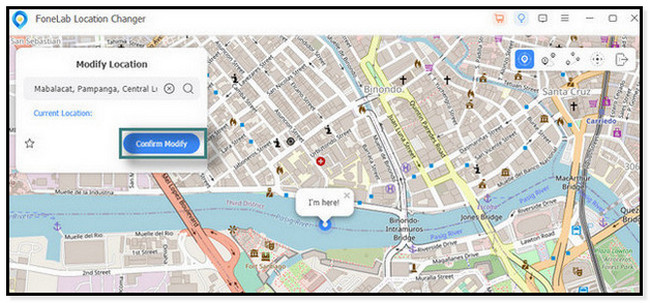
Trin 4Softwaren indlæses i cirka et par sekunder på grund af ændringerne. Jeg er her! ikonet vil være en indikation af, at processen er vellykket og afsluttet. Afbryd iPhone bagefter for at afslutte proceduren.
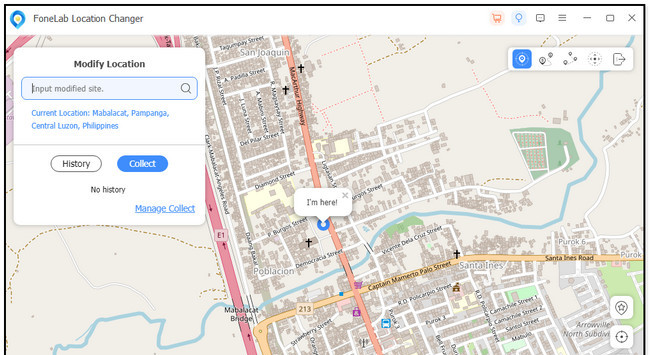

FoneLab Location Changer giver dig mulighed for nemt at ændre placeringer på iPhone, iPad eller iPod Touch.
- Indstil din placering på iOS-enheder til et hvilket som helst sted i overensstemmelse hermed.
- Flyt din iPhone med dine ønskede ruter med eller uden start- og slutpunkter.
- Forskellige iOS-enheder understøttes.
Del 4. Ofte stillede spørgsmål om, hvordan man deler placering på iPhone
1. Hvordan stopper jeg med at dele placering på iPhone?
Lær, hvordan du ikke deler placering på iPhone ved hjælp af følgende procedurer. Åbn Find My-appen på din iPhone. Derefter skal du kun trykke på Me fanen nederst i hovedgrænsefladen. En ny grænseflade vil blive offentliggjort på din skærm. Find Min placering sektion og veksle Del min placering sektionsskyder. Du skal efterlade den i grå farve. Det betyder kun, at det er deaktiveret. Derudover, hvis du begynder at dele din placering igen, vil de kontakter, som du deler dit område med, vide, hvor du er igen.
2. Kan jeg lære at dele placering på ubestemt tid på iPhone til Android?
Ja. Det er ved hjælp af Google Maps. For at udføre det skal du åbne den nævnte app på en af dine telefoner. Det kan være en iPhone eller Android. Vælg derefter Blå pil nederst til højre. Menu-skærmen vises på din skærm. Vælg venligst Placeringsdeling mulighed bagefter. Indsæt venligst de nødvendige oplysninger. Senere skal du vælge den delingsplaceringstilstand, du foretrækker. Du kan vælge mellem beskeder, e-mail, Gmail og andre apps.

FoneLab Location Changer giver dig mulighed for nemt at ændre placeringer på iPhone, iPad eller iPod Touch.
- Indstil din placering på iOS-enheder til et hvilket som helst sted i overensstemmelse hermed.
- Flyt din iPhone med dine ønskede ruter med eller uden start- og slutpunkter.
- Forskellige iOS-enheder understøttes.
Det handler om, hvordan man deler placering med nogen på iPhone. Procedurerne er lidt vanskelige. Men heldigvis har vi offentliggjort de detaljerede trin for hver af dem. Overvej venligst vores værktøj, FoneLab Location Changer, for at ændre din iPhone-placering! Har du flere spørgsmål? Lad os vide! Kommenter dem nedenfor. Tak skal du have!
